Recupere archivos XLS, XLSX, CSV, ODS, XLT, XLTX eliminados en línea
¿Ha eliminado hojas de cálculo Excel? ¿Necesita una herramienta para recuperar sus hojas de cálculo de discos duros formateados, reparticionados o inaccesibles? No busque más! Excel Recovery™ le ayudará a recuperar sus ficheros Excel en cualquier momento!
A partir del 04.12.2024 el programa Hetman Excel Recovery™ ya no es compatible y no está disponible para su descarga.
Para recuperar los datos perdidos, le recomendamos que utilice Hetman Partition Recovery™.
Gracias por elegir nuestros productos.
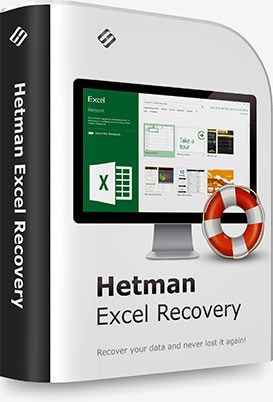
Excel Recovery™ está diseñado para ayudarle a recuperar sus hojas de cálculo Excel y OpenOffice Calc cuando sus ficheros han desaparecido. No importa lo que haya causado la pérdida de datos, Excel Recovery™ podrá corregirlo. Discos duros formateados y reparticionados, tarjetas de memoria inaccesibles y unidades flash ilegibles, se encuentran de forma rutinaria y se solucionan con Excel Recovery™. ¿Tiene un disco duro con los bloques defectuosos o que hace sonidos inusuales? Excel Recovery™ le ofrece un modo de recuperación especial extra seguro, para poder manejar dispositivos físicamente inestables, maximizando la probabilidad de una recuperación exitosa.
Excel Recovery™ combina un completo conjunto de algoritmos de recuperación de datos altamente sofisticados, con una interfaz de usuario intuitiva y completamente guiada. La herramienta se controla con un asistente que le guiará paso a paso, permitiendo a sus usuarios lograr los mismos resultados de alta calidad que un laboratorio de recuperación de datos profesional.
Animamos a todo el mundo a probar Excel Recovery™ de forma absolutamente gratuita, aunque también entendemos que no todo el mundo instale el programa cuando ha perdido ficheros importantes. ¡Sólo tendrá que ver este video de dos minutos y experimentar Excel Recovery™, sin tener que descargarlo o instalarlo!
Excel Recovery™ es una herramienta dedicada a la recuperación de hojas de cálculo. Cuenta con un potente motor de recuperación de datos más refinado que mejora la capacidad de recuperación de las hojas de cálculo de Microsoft Excel y OpenOffice. Este motor, realiza primero un análisis automatizado de recuperación previa en los ficheros Excel descubiertos, asegurándole que sólo el 100% de las hojas de cálculo que funcionan, y no están dañadas, llegan a la lista de recuperación. Si usa Excel Recovery™ no tendrá que molestarse en ver pasar cientos de entradas hasta localizar hojas de cálculo intactas. Producida por Hetman Software.

¿Ha eliminado hojas de cálculo Excel o ha vaciado la papelera de reciclaje? Eso le ocurre a diario a miles de usuarios. Excel Recovery™ le ayudará en tres pasos a recuperar sus ficheros rápida y fácilmente. Sólo inicie el asistente de recuperación, especifique el disco de borrado de sus ficheros, y elija la forma de recuperación "Rápida". Excel Recovery™ analizará el disco, mostrándole en menos de un minuto, una lista de hojas de cálculo que han sido recientemente eliminadas.

La forma de recuperación "Rápida" es genial cuando se trata con documentos eliminados recientemente, pero si tiene un dispositivo formateado o reparticionado, entonces tendrá que esperar más. Al utilizar Excel Recovery™, sólo debe de seleccionar el disco duro en el que desea recuperar sus ficheros, y elegir la forma de recuperación "Completa". Excel Recovery™ leerá todo el contenido de su dispositivo en busca de los ficheros Excel a recuperar. Dependiendo del tamaño del disco, el proceso puede tardar un poco, pero su paciencia se verá recompensada con una larga lista de documentos recuperables.

¿Tiene un lápiz de memoria USB o una tarjeta de memoria ilegible o un disco duro inaccesible? Probablemente, estos son signos inequívocos de una corrupción en el sistema de ficheros o de un daño en áreas del sistema del dispositivo de almacenamiento. Excel Recovery™ cuenta con un algoritmo de recuperación de datos muy completo que puede hacerse cargo de estas cuestiones rápida y fácilmente. En el modo de análisis "Completo", su motor analiza toda la superficie del disco, o lee el contenido completo del lápiz de memoria, localizando los ficheros Excel mediante su firma. ¡Aunque no quede nada del sistema de ficheros, Excel Recovery™ todavía podrá realizar su función!

Excel Recovery™ cuenta con un verdadero motor de recuperación de datos de clase mundial. Sus raíces se remontan a los inicios de la compañía, en la línea de producción de herramientas de recuperación de particiones, un producto utilizado por los profesionales de la recuperación de datos, en laboratorios especializados en recuperación. Este motor está diseñado para trabajar de forma rutinaria con situaciones difíciles, como discos duros formateados y reparticionados, discos con las estructuras de sistema dañadas o desaparecidas, dispositivos dañados o físicamente inestables. Excel Recovery™ accede al disco a bajo nivel, asegurándole una recuperación de la mayoría de sus datos, incluso si Windows no es capaz de reconocer y montar el disco.

¿Ha cerrado Excel antes de guardar un documento? ¿Su ordenador se ha bloqueado o se ha reiniciado durante el trabajo? ¡Con Excel Recovery™ podrá recuperar su trabajo, incluso si no lo ha guardado. !El truco consiste en que cada cierto tiempo, Microsoft Excel guarda copias de trabajo de las hojas de cálculo que se están editando, evitando así, el tener que ir a los ficheros temporales que se borran después de cerrar Excel. ¡Nada puede evitar que Excel Recovery™ recupere estos ficheros y le devuelva su trabajo sin guardar!

Los medios de almacenamiento de estado sólido organizan la información, de forma diferente a los discos duros tradicionales. Excel Recovery™ recuperará fácilmente sus hojas de cálculo desde tarjetas de memoria, discos de estado sólido y lápices de memoria USB. Excel Recovery™ ha sido probado con muchos modelos de unidades SSD, lápices de memoria y tarjetas de memoria de las principales marcas, asegurándole una compatibilidad sin precedentes.

Los dispositivos físicamente desgastados, inestables y con fallos, requieren de un cuidado muy especial para recuperar su información. Múltiples lecturas aleatorias, causan movimientos no deseados de las cabezas magnéticas, aumentando la posibilidad de fallos prematuros. Excel Recovery™ dispone de un modo especial de recuperación extra seguro, que facilita la recuperación de discos duros físicamente inestables y muy gastados, tras una larga operación de lectura, creará una imagen virtual de todo el contenido del dispositivo. Se eliminan así, los movimientos redundantes de las cabezas del disco que pueden arruinar la recuperación de la información. Lo importante, es que después de crear una copia precisa, ya no será necesario el dispositivo de almacenamiento original, Excel Recovery™ podrá continuar su trabajo de recuperación desde la imagen del disco virtual.
Excel Recovery™ se utiliza en una amplia gama de situaciones, hojas de cálculo Excel borradas, dispositivos de almacenamiento formateados y dañados, son sólo algunas de las cosas que puede realizar.
Excel Recovery™ recupera las hojas de cálculo guardadas en Microsoft Excel 97, 2000, XP, 2003, 2007, 2010, y 2013, y todas las versiones de OpenOffice Calc. Es compatible con los siguientes tipos de ficheros:
Además de Microsoft Excel, Excel Recovery™ soporta de forma nativa el formato OpenDocument. Este formato es empleado por Open Office, Libre y Star Office. Es compatible con los siguientes tipos de fichero:
etman Excel Recovery soporta nativamente todas las versiones y revisiones de los sistemas de ficheros FAT/exFAT, NTFS/ReFS, APFS/HFS+, Ext2/3/4/ReiserFS y XFS/UFS. En los volúmenes NTFS, se pueden recuperar los ficheros comprimidos y codificados, así como sus flujos de datos alternativos. Excel Recovery™ recupera hojas de cálculo desde matrices RAID, asumiendo que RAID está montado y es completamente funcional.
Además, Excel Recovery™ puede recuperar el espacio de los discos RAW, de los discos duros sin particionar y sin formatear o de los dispositivos gravemente dañados, borrados o con sistemas de ficheros vacios.
SSHD disco
USB portátiles
flash USB
de memoria
máquinas virtuales
dispositivos
Excel Recovery™ le garantiza una recuperación exitosa, de todas las hojas de cálculo que aparezcan en la lista de ficheros recuperables. Antes de añadir un fichero a la lista, la herramienta validará el fichero, realizando una comprobación de integridad automatizada. Esta comprobación asegura que todos los ficheros añadidos a la lista han sido validados con precisión y pueden ser abiertos con Microsoft Excel u OpenOffice sin problemas.
Excel Recovery™ incluye un motor industrial propio de recuperación de datos, que se encuentra también en nuestra mejor herramienta, Partition Recovery™. Este motor cuenta con un modo de análisis de contenido altamente sofisticado. En este modo, la herramienta puede grabar literalmente, ficheros desde el disco, incluso si no existe un sistema de ficheros. El análisis completo lee todo el contenido del disco, comparando la información con una base de datos de tipos de fichero compatibles. Esto a su vez, permite que el producto recupere antiguos ficheros eliminados, extractos de hojas de cálculo de discos formateados y reparticionados, e incluso recuperar información de dispositivos de almacenamiento dañados, ilegibles e inaccesibles.
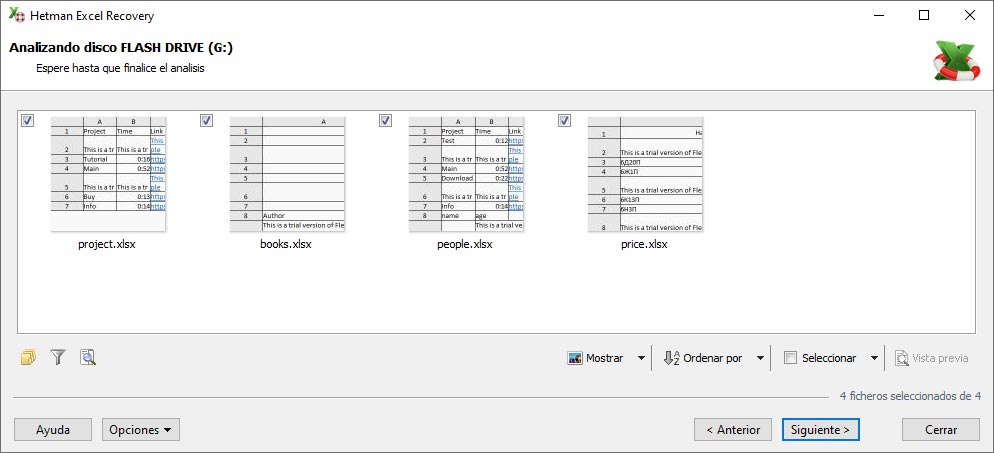
Si dispone de un gran número de ficheros, podrá elegir los que le importen – por ejemplo, los recientemente guardados, un fichero con un determinado nombre, etc... Con Excel Recovery™, podrá fácilmente hacerlo, usando su potente búsqueda y sus capacidades de filtrado. Una vez finalizado el análisis, podrá especificar los criterios de búsqueda para filtrar los ficheros que necesita. Podrá buscar sus ficheros con los filtros disponibles: creado/fecha de modificación, tipo de fichero y tamaño, o cualquier sub-cadena contenida en el nombre del fichero.
Usar Excel Recovery™ es tan fácil como el 1-2-3. El completo proceso de recuperación, se lleva a cabo, con la ayuda de un asistente que le guiará paso a paso. En el asistente, deberá especificar el disco del que desea recuperar los ficheros, elegir la forma de recuperación "Rápida" o "Completa" y seleccionar en donde desea guardar sus ficheros. ¡Eso es todo! Excel Recovery™ analizará el disco y le mostrará una vista tipo galería con todos los ficheros descubiertos. Podrá previsualizar estos ficheros y elegir los que desea recuperar.
Recuerde que todos los ficheros recuperados con Excel Recovery™, son hojas de cálculo que funcionarán al 100%. La lista no contendrá ninguna entrada incompleta o dañada.
Asistente paso a paso
Usar Excel Recovery™ no puede ser más sencillo. Diseñado para ser usado por un usuario normal, Excel Recovery™ se controla mediante un sencillo asistente que le guiará paso a paso. El asistente le hará una simple pregunta en cada paso:
- ¿Dónde están ubicados sus ficheros?
- ¿Recuperación rápida o completa?
- ¿Dónde y cómo va a guardar sus ficheros?
Esta última pregunta le ofrece una serie de opciones. Guardar los ficheros en otro disco duro es la elección obvia y más sencilla. Sin embargo, si no dispone de suficiente espacio libre en el disco, puede grabarlos en CD o DVD, crear imágenes ISO o subir los ficheros a un servidor FTP.
Vista previa de la recuperación previa
Excel Recovery™ analizará el disco en busca de hojas de cálculo para recuperar. Una vez finalizado el análisis, se mostrarán todos los ficheros descubiertos en una vista tipo galería. Los documentos aparecerán como imágenes en miniatura. Haga clic en cualquier imagen, y se mostrará una vista previa más grande. Haga doble clic, y se mostrará la vista previa a pantalla completa.
Excel Recovery™ no necesita ningún requisito especial de memoria o CPU, la velocidad de recuperación dependerá principalmente de la velocidad de su disco duro. Funciona con cualquier ordenador que ejecute una versión compatible de Windows. La herramienta soporta todas las versiones de 32 bits y 64 bits, a partir de Windows XP y hasta el más reciente Windows 10. Excel Recovery™ es compatible con los siguientes sistemas operativos:
Windows 10
- Threshold
- Redstone
- Anniversary Update
- Creators Update
- Fall Creators Update
Windows 8 / 8.1
- Starter
- Home Basic и Premium
- Business
- Enterprise
- Ultimate
Windows 7
- Starter
- Home Basic и Premium
- Professional
- Enterprise
- Ultimate
Windows Server
- 2003
- Home Server
- 2008
- Small Business Server
- 2008 R2
- Home Server 2011
- 2012
- 2012 R2
Windows Vista
- Starter
- Home Basic и Premium
- Business
- Enterprise
- Ultimate
Windows XP
- Home Edition
- Professional Edition
-
¿Qué alternativas de Office gratuitas puedes utilizar en lugar de Microsoft Excel?
Hay varias alternativas gratuitas a Microsoft Excel que puedes utilizar para trabajar con hojas de cálculo:
- LibreOffice Calc
- Google Sheets
- Apache OpenOffice Calc
- WPS Office Spreadsheets
- OnlyOffice Spreadsheets
- Zoho Sheet
-
¿Cómo recuperar un documento de Google Sheets?
Para recuperar hojas de cálculo de Google eliminadas o modificadas, debes seguir estos pasos:
- Inicia sesión en tu cuenta de Google: inicia sesión en tu cuenta de Google que tiene adjuntas las Hojas de cálculo de Google que deseas restaurar.
- Ir a la Papelera de reciclaje: en la parte superior de la pantalla, seleccione Papelera de reciclaje o Papelera de reciclaje de elementos eliminados. Depende de dónde esté buscando el archivo.
- Búsqueda de documentos: En la papelera de reciclaje encontrarás una lista de todos los archivos eliminados. Utilice la función de búsqueda si es necesario para encontrar un documento específico.
- Restaurar un documento: seleccione el documento que desea restaurar y haga clic en el botón Restaurar o Volver (normalmente se muestra como un icono de papelera con una flecha apuntando hacia arriba).
- Comprobación de recuperación: una vez restaurado, el documento se moverá de la Papelera de reciclaje a su Google Drive. Puede abrirlo para asegurarse de que se guarden todos los cambios.
-
¿Cuál es la lista completa de formatos de archivo compatibles con Microsoft Excel?
Formatos básicos de Excel:
- XLSX: Formato de hoja de cálculo estándar de Excel (a partir de Excel 2007).
- XLS: formato antiguo de hoja de cálculo de Excel (anterior a Excel 2007).
- XLSM: formato de hoja de cálculo de Excel con soporte para macros.
- XLTX: plantilla de hoja de cálculo de Excel.
- XLTM: plantilla de hoja de cálculo de Excel con soporte para macros.
Otros formatos compatibles:
- CSV (Comma Separated Values): formato de archivo de texto donde los datos están separados por comas.
- TXT: Archivo de texto con delimitadores (como tabulaciones o espacios).
- XML: Formato XML para guardar datos de hojas de cálculo.
- PRN: Archivo de texto con ancho de columna fijo.
- HTML/HTM: formatos HTML para guardar hojas de cálculo como páginas web.
- MHT/MHTML: Formatos para guardar hojas de cálculo como páginas web (archivadas).
- XLSB: formato binario para hojas de cálculo de Excel.
- ODC (Office Data Connection): Formato para guardar conexiones a datos externos.
- SLK (Symbolic Link): Formato para el intercambio de datos entre diferentes programas.
- DIF (Data Interchange Format): Formato para intercambiar datos entre diferentes programas.
- XPS (XML Paper Specification): formato para guardar hojas de cálculo como documentos electrónicos.
- PDF (Portable Document Format): formato para guardar hojas de cálculo como documentos PDF.
- ODS (OpenDocument Spreadsheet): formato de hoja de cálculo OpenDocument.
Formatos para guardar macros y aplicaciones:
- XLA: formato de aplicación Excel.
- XLAM: formato de aplicación Excel con soporte para macros.
Otros:
- DBF: Formato de archivo de base de datos dBase.
- SYLK: Formato para intercambiar datos entre diferentes programas.
-
¿Cómo abrir un archivo XLSX en Google Sheets?
Para abrir un archivo XLSX en Google Sheets, sigue estos pasos:
- Abra su navegador web y vaya a la página de Hojas de cálculo de Google (sheets.google.com).
- Haga clic en el botón "+ Nueva tabla" o arrastre su archivo XLSX desde su computadora directamente a la ventana del navegador.
- Después de cargar el archivo XLSX en Google Sheets, se abrirá. Puedes ver, editar y trabajar con tu archivo como lo haces normalmente con Google Sheets.
-
¿Qué métodos de recuperación de datos ofrece Microsoft Excel para los archivos perdidos accidentalmente?
Microsoft Excel admite varios métodos de recuperación de datos para archivos que se han perdido accidentalmente. Éstos son algunos de ellos:
- Recuperación automática: Excel puede intentar recuperar automáticamente la última versión de un archivo perdido por falla la próxima vez que abra el programa. En este caso, Excel restaura datos de archivos temporales o copias de seguridad.
- Recuperación mediante recuperación de fallas de archivos: si Excel falla mientras edita un archivo, la próxima vez que inicie el programa, se le pedirá que restaure la última versión guardada automáticamente del archivo.
- Uso de las herramientas integradas de Excel: Excel tiene herramientas de reparación integradas como "Abrir y reparar" que intentarán reparar un archivo dañado.
